Pandora Aboneliğinizi Nasıl İptal Edebilirsiniz?
Diğer Faydalı Rehber / / August 05, 2021
Pandora, otomatik bir müzik önerisi internet radyo hizmeti ve müzik hizmeti platformudur. Müzik genom projesi tarafından desteklenmektedir ve Sirius XM uydu radyosu tarafından işletilmektedir. Pandora'yı kullanarak benzer müzik özelliklerine sahip müzikleri çalabilirsiniz. Ek olarak, beğenme ve beğenmeme özelliğini kullanarak hizmet tarafından seçilen şarkılara geri bildirimde bulunabilirsiniz. Bunu yaptığınızda, geri bildiriminize göre çalmak üzere diğer şarkıların sonraki seçimini alabilirsiniz. Pandora'ya web tarayıcınızı veya mobil uygulamayı kullanarak erişebilirsiniz.
Pandora, sınırlamalar ve reklamlarla ücretsiz hizmet sunar. Ancak, kullanıcı premium aboneliği satın alarak reklamları ve sınırlamaları kaldırabilir. Sadece bu değil, kullanıcılar gelişmiş akış kalitesi, çevrimdışı kanallar ve premium hizmetle müzik indirmeleri gibi diğer ek özelliklere sahip olur.
Bazen bir kullanıcı Pandora aboneliğini iptal etmek istediğinde, bunu nasıl yapacaklarını bilmedikleri için kafa karıştırıcı hale gelir. Ayrıca, hesabınızı silmek istiyorsanız, önce aboneliğinizi iptal etmelisiniz. Pandora hesaplarınızı aboneliğinizi iptal etmeden silerseniz, bunun için faturalandırılırsınız. Pandora aboneliğinizi iptal etmenize yardımcı olabilecek bazı yöntemler sunuyoruz.
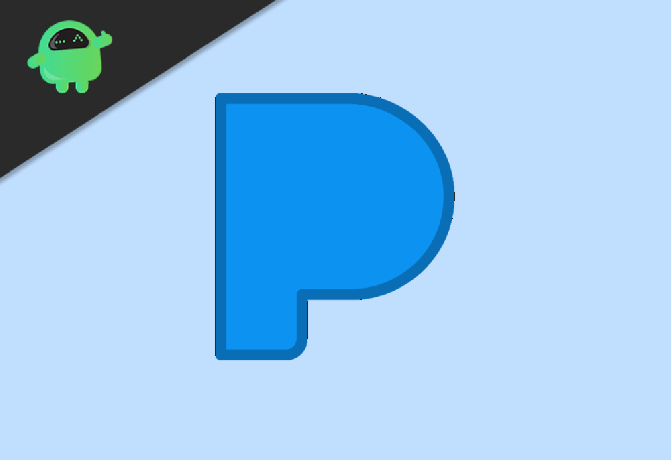
İçindekiler
-
1 Pandora Aboneliğinizi Nasıl İptal Edebilirsiniz?
- 1.1 Pandora Aboneliğini doğrudan iptal etme
- 1.2 Google Play'de Pandora Aboneliğini iptal etme
- 1.3 İTunes'da Pandora Aboneliği nasıl iptal edilir
- 1.4 Amazon'da Pandora Aboneliği nasıl iptal edilir
- 1.5 AT&T aracılığıyla satın alınan Pandora Aboneliğini iptal etme
- 1.6 Pandora Aboneliğini Roku aracılığıyla iptal etme
- 2 Sonuç
Pandora Aboneliğinizi Nasıl İptal Edebilirsiniz?
Pandora aboneliğini iptal etme yöntemi, farklı platformlarda farklıdır, çünkü Premium satın almak için kullandığınız Google Play, iTunes, Amazon, AT&T, Roku gibi platformlar abonelik.
Pandora Aboneliğini doğrudan iptal etme
Aboneliği satın almak için Pandora'yı kullandıysanız, iptal etmek çok kolaydır. İhtiyacınız olan tek şey bir PC çünkü onu mobil siteden iptal edemezsiniz. Bilgisayarınızda Pandora web sitesini açın ve oturum açın. Başarılı bir şekilde oturum açtıktan sonra, Menü> Ayarlar> Abonelik'e gidin ve Plan Değiştir'e tıklayın. Bunu yaptığınızda, farklı planlar seçme seçeneklerinin yanı sıra aboneliği iptal etme seçeneği de göreceksiniz. Aboneliği İptal Et seçeneğine tıklayın ve iptali onaylamak için şifrenizi girin. Sonunda, iptalinizi onaylamak için Evet, aboneliğimi iptal et düğmesine tıklayın. Hepsi bu kadar aboneliğiniz iptal edildi.
Google Play'de Pandora Aboneliğini iptal etme
Öncelikle, bir Android cihaz kullanıyorsanız google oyun mağazanızı açın. Google Play Store ana sayfasında, sol üst köşede bulunan 3 satıra tıklayarak sol taraftaki menüyü açın. O menüde Abonelik adlı bir Seçenek arayın ve sonraki sayfayı açmak için üzerine tıklayın. Abonelik sayfasında, google hesabınızdaki tüm aboneliklerin bir listesini göreceksiniz. Pandora'yı arayın. Pandora aboneliğinin altında bir Kaldır veya İptal seçeneği göreceksiniz. Bu seçeneğe tıklayın ve bundan sonra iptali onaylamanız gerekir. Onaylamak için kaldır veya iptal et seçeneğine tıklayın. Hepsi bu kadar aboneliğiniz iptal edilecek.
Şimdi, Pandora Aboneliğini Google Play kullanarak satın aldıysanız ancak telefonunuz olmadan iptal etmeniz gerekiyorsa, aşağıda belirtilen adımları izleyin.
Öncelikle PC'nizde web tarayıcınızı açın. Git bu URL. Aboneliği satın almak için kullandığınız google hesabını kullanarak oturum açmanız gerekir. Giriş yaptıktan sonra, hesabınızdaki tüm aboneliklerin listesini göreceksiniz. Listeden Pandora'yı arayın. Bulduğunuzda, aboneliği iptal et'e tıklayın ve iptali onaylayın. Pandora Aboneliğinizi başarıyla iptal ettiniz.
İTunes'da Pandora Aboneliği nasıl iptal edilir
Pandora hesabınızı iTunes kullanarak oluşturduysanız ve onu kullanarak aboneliği satın aldıysanız, oradan iptal etmeniz gerekir. Bunu yapmak için iTunes uygulamanızı açın. İTunes uygulamasının ayarlarını açın ve iTunes ve App Store> Apple Kimliği> Apple Kimliğini Görüntüle'ye gidin. Bundan sonra aboneliklerinizle ilgili tüm bilgileri göreceksiniz. Pandora Aboneliğini arayın ve Aboneliği iptal et seçeneğine tıklayın. Şimdi, iptal sürecini bitirmek için tüm talimatları izleyin.
Amazon'da Pandora Aboneliği nasıl iptal edilir
Pandora Aboneliğinizi Amazon uygulama mağazasını kullanarak satın aldıysanız, önce Amazon uygulama mağazasını açın. Bundan sonra, uygulama mağazası menüsünü açın ve oradan Abonelik seçeneğini seçin. Tüm aboneliklerinizi sonraki sayfada göreceksiniz. Listeden Pandora Aboneliğine dokunun ve iptal etmek için otomatik yenilemeyi kapat seçeneğine tıklayın.
Amazon Kindle Fire'ınızı kullandıysanız, bunlar cihazın ana ekranına gider. Ana ekranda Uygulamalar'a dokunun ve Mağaza> Aboneliklerim> Pandora'ya gidin. Otomatik yenileme seçeneğini kapatacağınızı göreceksiniz. Aboneliği iptal etmek için bu seçeneğe tıklamanız yeterlidir.
AT&T aracılığıyla satın alınan Pandora Aboneliğini iptal etme
Diğer platformların aksine, Pandora aboneliğinizi AT&T faturalama paketinize eklediyseniz doğrudan iptal edemezsiniz. İptal etmek için müşteri hizmetlerine başvurmanız gerekir. Zor bir süreç değil, sadece AT&T web sitesini açın ve müşteri hizmetleri ile iletişime geçmek için destek sayfasına gidin.
Pandora Aboneliğini Roku aracılığıyla iptal etme
Bir Roku cihazında Pandora aboneliğini satın aldıysanız, Roku web sitesine gitmeniz gerekir. Roku web sitesine girdikten sonra, abonelik sayfasına gidin ve Pandora aboneliğini bulun. Aboneliğinizi iptal etmek için Pandora Aboneliğinin yanındaki Aboneliği İptal Et seçeneğini seçin.
Sonuç
Bu yöntemler, Pandora Aboneliğini iptal etme sürecinde size yardımcı olacaktır. Hesabınızı silseniz bile abonelik için faturalandırılabileceğiniz için Pandora hesabınızı silmeden önce abonelik durumunu kontrol etmenizi tavsiye ederiz. Bu yüzden hesabı silmeden önce iptal etmek gerekiyor. Aboneliği doğrudan Pandora web sitesinden satın aldıysanız ve iptal etmek için bir bilgisayarınız yoksa akıllı telefonunuzda masaüstü modunu deneyin, mobil siteden iptal edemediğiniz için çalışabilir.
Editörün Seçimi:
- Spotify Premium Aboneliğini iOS, Android veya Herhangi Bir Tarayıcı Üzerinden İptal Et?
- Tüm Xbox Series X Özel Dış Görünümü
- Discord'da Ekran Paylaşımı Nasıl Etkinleştirilir
- PLEX Akış Hizmetini Alın - ÜCRETSİZ Filmler, TV Şovları ve Daha Fazlası!
- PS4 Oyunlarını ve Güncellemeleri İndiremiyorsanız Düzeltme Hatası - Yeterli Boş Alan Yok
Rahul, Teknoloji ve kripto para birimi konularına büyük ilgi duyan bir Bilgisayar Bilimi öğrencisi. Zamanının çoğunu ya yazarak ya da müzik dinleyerek ya da görülmemiş yerleri gezerek geçiriyor. Çikolatanın tüm sorunlarının çözümü olduğuna inanıyor. Hayat olur ve kahve yardımcı olur.



